管理一般 MAX 設定
您可修改單一通話中允許的最大人數,以及變更關於客服專員是否能夠刪除承諾的設定。
- 點擊應用程式選擇器
 並選擇ACD。
並選擇ACD。 - 前往 ACD 配置 > 業務單元。
- 在詳細資訊標籤中,點擊編輯。
- 向下捲動到「客服專員設定」部分。
- 如需變更多方通話最大人數(包括客服專員),可從下拉式清單中選擇一個數字。
- 如果您要變更關於客服專員是否可刪除回呼承諾以及是否要求備註的設定,可將刪除承諾欄位設定為無法移除、無法移除 - 需要備註或無法移除 - 無需備註。
- 點擊完成。
啟用先前的 MAX 版本
有些設定可供管理員用於確定客服專員使用的 MAX 版本。 目前版本對應於最新的主要版本,而先前版本則是前一個版本。 如果最近部署了夏季版本,目前值為「夏季」,先前值一般為「春季」。
管理員會為整個MAX業務單元租戶確定預設的 ![]() 用於管理CXone Mpower系統的技術支援、帳單和全域設定的高階組織群組。 版本,然後可以選擇個別使用者來使用不同的版本。 此方法允許管理員將所有客服專員預設為先前版本,將指派選定的客服專員試驗目前版本。 當管理員對目前版本滿意後,即可將
用於管理CXone Mpower系統的技術支援、帳單和全域設定的高階組織群組。 版本,然後可以選擇個別使用者來使用不同的版本。 此方法允許管理員將所有客服專員預設為先前版本,將指派選定的客服專員試驗目前版本。 當管理員對目前版本滿意後,即可將
為了方便管理員,將MAX預設版本MAX設定為前一個主要版本設定將確定主要版本是否會即刻影響到客服專員的 MAX 版本。 在部署主要版本時,先前與目前的配對將發生變更。 例如,在部署主要版本之前,目前值可能是「夏季」,先前值可能是「春季」。 部署主要版本之後,Current值將被重定義為「秋季」,而先前值則變為「夏季」。 此設定允許管理員在重大更新後透過移動先前版本來繼續使用完全相同的 MAX 版本,並指派選定的客服專員試驗目前版本。 當管理員對目前版本滿意後,即可將
|
設定 |
詳細資訊 |
|---|---|
| 預設 MAX 版本 | 確定將在整個 |
|
允許 MAX 為每個客服專員設定版本 |
允許為客服專員指派與業務單元預設版本不同的版本。 最常見的用例是希望讓大部分客服專員繼續使用 業務單元 |
| 將 MAX 預設值設定為前一個主要版本 | 使 |
Classics 旗下子公司 Holmes Enterprises 的 Intriguing Mysteries 部門負責處理收到的神秘活動報告。 部門在 CXone Mpower 中自帶
隨著天氣轉暖,Intriguing Mysteries 接到的來電也越來越多。 Holmes Enterprises 不希望客服專員在此期間的績效受到新版 MAX 的影響。 該部門想等到旺季過後再使用 MAX 的春季版本。 這樣,客服專員就可以繼續使用其很熟悉的秋季版本。
Intriguing Mysteries 的管理員首先選擇設定 將 MAX 預設值設定為前一個主要版本和允許MAX為每個客服專員設定版本。 他選擇了一些資深客服專員來測試新功能,並在他們的個人帳戶設定中變更 MAX 的版本。 在這幾個月中,選定的客服專員對 MAX 的各項更新都感到滿意。 管理員可以確定是否需要為其他客服專員進行任何培訓或準備。
為MAX業務單元租戶啟用先前 版本
- 點擊應用程式選擇器
 並選擇ACD。
並選擇ACD。 - 前往 ACD 配置 > 業務單元。
- 在詳細資訊標籤中,點擊編輯。
- 在 MAX 區段中,展開預設 MAX 版本下拉式清單,然後選擇先前。
- 點擊完成。
為個別客服專員啟用前一個 MAX 版本
- 點擊應用程式選擇器
 並選擇ACD。
並選擇ACD。 - 前往 ACD 配置 > 業務單元。
- 在詳細資訊標籤中,點擊編輯。
- 在 MAX 區段中,啟用允許MAX為每個客服專員設定版本。
-
在 ACD 應用程式中,點擊 ACD 使用者。
- 找到您要使用前一個 MAX 版本的客服專員的設定檔,點擊即可開啟。
- 在聯絡設定標籤中,點擊編輯。
- 在 MAX 區段中,為 版本選擇MAX先前。 如果選擇預設,該客服專員的版本將預設為業務單元的設定。
- 點擊完成。
在 MAX 中設定自訂工作區
自訂工作空間顯示 MAX 內的網站。 它們可幫助客服專員在 MAX 內完成工作,而不必管理多個瀏覽器標籤或視窗。 MAX 使用內嵌框架來管理自訂工作區,因此您提供的 URL 必須支援嵌入到 HTML 內嵌框架元素 (iframe) 中。 客服專員可在其MAX 設定中控制是否要啟用面板。 關閉則會將螢幕彈出顯示為外部瀏覽器頁面。 選擇開則會將螢幕彈出畫面顯示在 MAX 內的聯絡人旁邊。 請注意,彈出的網頁必須支援在 iframe 中顯示才能在 MAX 中正確顯示。
自訂工作區在CXone Mpower MAX 內顯示網站。 它們幫助客服專員在MAX內完成他們的工作,而無需管理多個瀏覽器標籤或視窗。
自訂工作區為您的租戶![]() 用於管理CXone Mpower系統的技術支援、帳單和全域設定的高階組織群組。配置。 所有客服專員看到的都是一樣的。 您最多可配置三個自訂工作區。
用於管理CXone Mpower系統的技術支援、帳單和全域設定的高階組織群組。配置。 所有客服專員看到的都是一樣的。 您最多可配置三個自訂工作區。
- 點擊應用程式選擇器
 並選擇ACD。
並選擇ACD。 - 前往 ACD 配置 > 業務單元。
- 在「詳細資訊」標籤中,點擊編輯。 向下捲動至客服專員設定部分,找到自訂工作區(最多 3 個)欄位。
- 點擊新增自訂工作區 URL。
- 在標籤欄位中,輸入您希望客服專員在 Agent EmbeddedMAX中看到的連結顯示名稱。
- 在 URL 欄位中,輸入或貼上您希望工作區開啟的地址。
- 點擊預覽
 以測試 URL。
以測試 URL。 - 捲動到頂部並點擊完成。